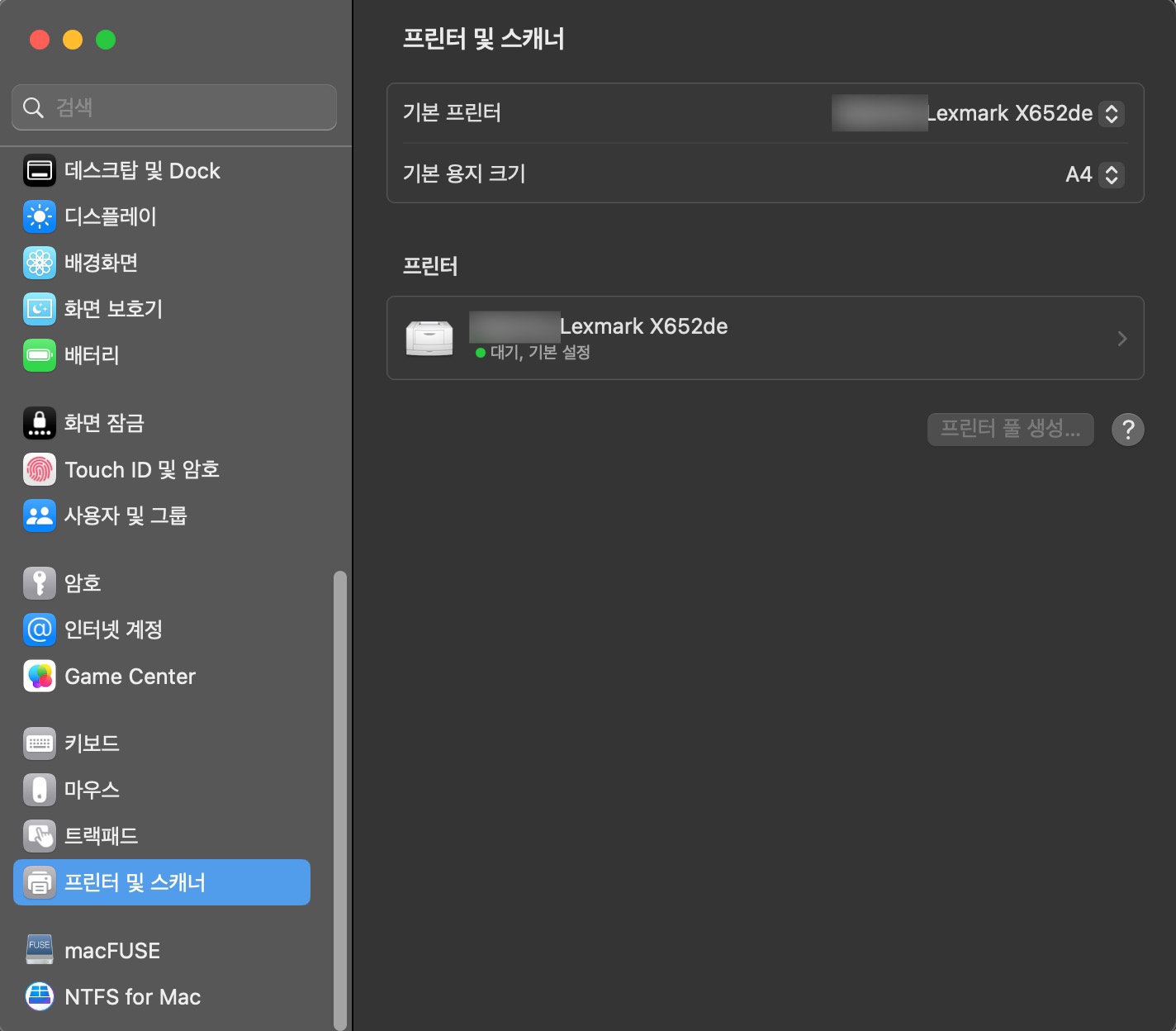회사에 열린 포트가 80번과 443포트뿐... 그래서 ezhlep로 원격을 붙힐려고하니까... 이상태에서 무한대기가됨... ㅡ ㅡ 처음엔 그냥 로그인하는데 오래걸리나 했는데... 네트워크를 핫스팟으로 바꿔서 하니까 그냥 기다리는 시간도 없이 바로 로그인됨ㅡㅡ 그러다가 접속포트를 바꾸면 될꺼같은데...라고 생각하던중 설정에서 포트포워딩 설정을 발견... (이전 게시글에 사내 네트워크망에 뚫린포트는 80번과 443번뿐...) 바로 원격포트 80번이랑 443번추가... 근데 회사에서 찾은게 아니라...집에와서 추가해벌임...;; 아마도...?접속이 되지 않을까싶음 만약에 뚫린포트가 다른게 있다면 그거 넣으시면됩니다 저는 사내 포트가 저거 두개만 뚫려있어서 저걸로 넣은거예유